Někdy musíme svá data skrýt, abychom je ochránili před přístupem třetích stran do systému. Jedním ze způsobů, jak toho dosáhnout, je šifrování. Ale dnes budeme hovořit o jiné metodě, konkrétně steganografii, která umožňuje skrýt existenci tajných dat, aby byla komunikace soukromá.
Ve steganografii jsou důvěrná data vložena do maskovacího souboru takovým způsobem, že nikdo kromě odesílatele a příjemce nemůže mít podezření na existenci důvěrných informací v nich. Je také užitečné, pokud chcete někomu poslat důvěrná data, aniž byste ohrozili bezpečnost. Soubor obalu, ve kterém chcete skrýt důvěrná data, může být text, obrázek, zvuk nebo jakýkoli video soubor.
Proč steganografie?
Ačkoli steganografie není tak bezpečná jako šifrování, má několik dalších výhod, jako je skutečnost, že si toho nikdo nevšimne, protože vložený soubor vypadá jako obyčejný soubor. Na druhou stranu zašifrovaný soubor také vyvolává v divácích zvědavost.
V tomto článku vysvětlíme, jak pomocí různých nástrojů (včetně příkazového řádku a GUI) skrýt důvěrné soubory v běžném souboru obrázku.
Všimněte si, že postup zmíněný v tomto článku jsme provedli na systému Debian 10.
Metoda 1:Prostřednictvím nástroje Steghide (příkazový řádek)
Instalace Steghide
Nejprve spusťte Terminál ve vašem OS. Přejděte na kartu Aktivity v levém horním rohu plochy. Poté vyhledejte aplikaci Terminál zadáním příslušného klíčového slova do vyhledávacího pole. Z výsledků otevřete kliknutím na ikonu Terminál.
Aktualizujte index úložiště systému pomocí následujícího příkazu:
$ sudo apt update
Poté nainstalujte Steghide pomocí příkazu apt takto:
$ sudo apt install steghide
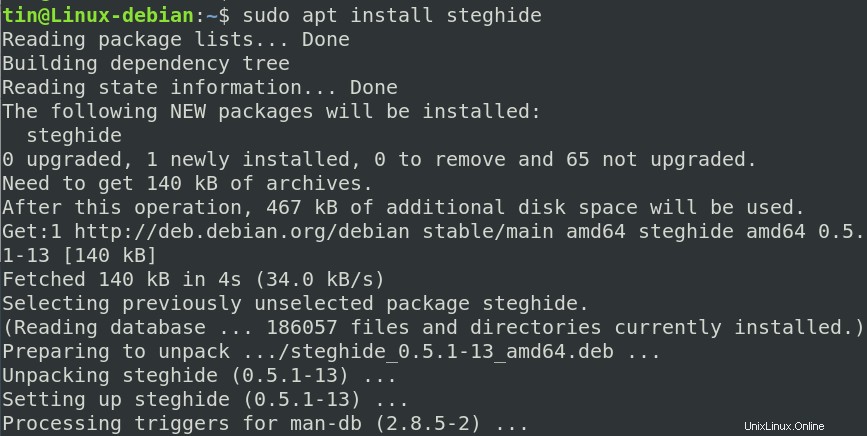
Systém může vyžadovat potvrzení pomocí A/n stiskněte y, a poté Enter potvrdit. Poté bude Steghide nainstalován do vašeho systému.
Vkládání souborů pomocí Steghide
Chcete-li skrýt důvěrný soubor pomocí funkce vložení Steghide, budete potřebovat soubor, který chcete skrýt, a obrázek nebo zvukový soubor, ve kterém chcete skrýt data. Podporuje vkládání souboru do formátů WAV, JPEG, AU, BMP.
Syntaxe pro vložení souboru do formátu JPEG je:
$ steghide embed -ef <file-to-embed> -cf <image.jp>
V našem příkladu je soubor s názvem „testfile“ v adresáři ~/Documents a chceme jej vložit do souboru obrázku „sample.jpg“. Nejprve tedy přejděte do adresáře ~/Documents a poté spusťte příkaz embed. Případně můžete místo navigace do adresáře uvést úplnou cestu k souboru.
Příklad:
$ steghide embed –ef ~/Documents/testfile –cf sample.jpg
Poté zadejte parafrázi dvakrát pro vložení souboru. Tato parafráze se použije, když potřebujete extrahovat nebo dešifrovat soubor. Pokud nechcete nastavit parafrázi pro vkládání, stačí dvakrát stisknout Enter. Poté bude váš soubor vložen.
Nyní si můžeme ponechat pouze soubor obrázku „sample.jpg“ a zároveň smazat důvěrný soubor, což je v našem příkladu „testfile“.

Extrakce souboru
Pokud potřebujete extrahovat důvěrný soubor ze souboru obrázku, použijte následující syntaxi:
$ steghide extract –sf image.jpg
Příklad:
$ Steghide extract –sf sample.jpg
Systém se zeptá na heslo, které jste nastavili při vkládání souboru do souboru obrázku. Zadejte přístupovou frázi a váš důvěrný soubor bude extrahován ze souboru obrázku.

Odebrat/Odinstalovat
V případě, že chcete odstranit Steghide ze systému, spusťte v Terminálu následující příkaz:
$ sudo apt remove steghide
Metoda 2:Prostřednictvím nástroje Outguess (příkazový řádek)
Outguess je také nástroj příkazového řádku Steganography, který umožňuje vkládat tajné informace do nadbytečných bitů zdrojů dat. Pomocí Outguess můžete také skrýt důvěrná data uvnitř souboru obrázku.
Instalace Outguess
Otevřete terminál a aktualizujte index úložiště systému pomocí následujícího příkazu:
$ sudo apt update
Nyní nainstalujte Outguess následovně:
$ sudo apt install outguess
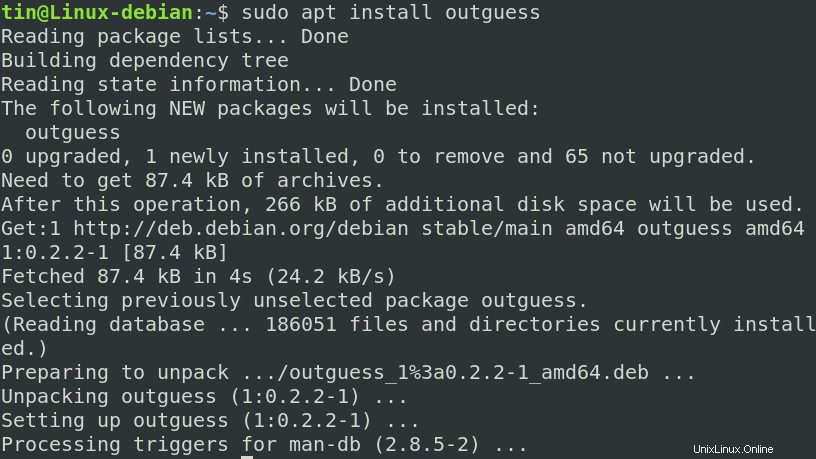
Systém může vyžadovat potvrzení pomocí A/n stiskněte y a poté Enter potvrdit. Poté bude Outguess nainstalován na váš systém.
Vkládání souborů pomocí Outguess
Pro vložení důvěrného souboru pomocí Outguess budete potřebovat soubor, který chcete skrýt, a soubor obrázku, ve kterém chcete skrýt data.
Některé z příznaků, které použijeme s Outguess, jsou:
d:Zadejte název souboru, který obsahuje zprávu, kterou je třeba skrýt.
k:Zadejte tajný klíč, který chcete použít pro šifrování
r:Extrahuje zprávu ze zašifrovaného souboru
Syntaxe pro vložení souboru do formátu JPEG je:
$ outguess -d examplefile.txt image.jpg image-output.jpg
Vzorový soubor.txt bude vložen do nového souboru „image-output.jpg“.
Aby bylo možné nastavit heslo pro vložený soubor, syntaxe by byla:
$ outguess -k “secret key” -d examplefile.txt image.jpg image-output.jpg
Pokud je váš soubor umístěn v jiném adresáři než ~/Home, budete muset přejít do tohoto adresáře a poté spustit výše uvedený příkaz. Případně můžete uvést úplnou cestu k souborům.
V našem případě se důvěrný soubor i soubor s obrázkem nachází v adresáři ~/Documents a chceme, aby byl zašifrovaný soubor také ve stejném adresáři. Příkladem může být:
$ cd ~/Documents
$ outguess -k “123” -d testfile sample.jpg sample-out.jpg
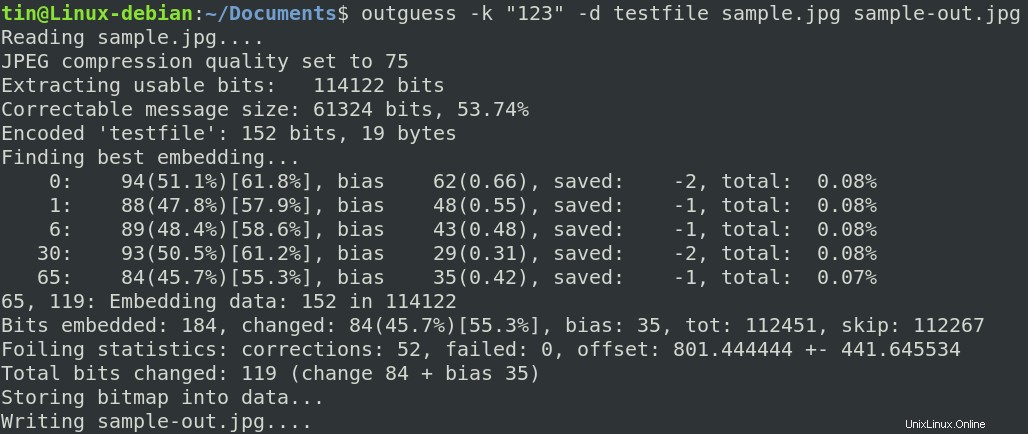
Po spuštění tohoto příkazu se v našem aktuálním adresáři vytvoří soubor „sample-out.jpg“. Jakmile je šifrování dokončeno, můžete odstranit původní důvěrný soubor a ponechat si pouze výstupní soubor s obrázkem, který bude později použit k extrahování důvěrného souboru.
Extrakce souboru
Chcete-li získat původní důvěrný soubor z výstupního souboru obrázku, do kterého byl vložen, použijte následující syntaxi:
$ outguess -r image-output.jpg secret.txt
Pokud jste během šifrování zadali tajný klíč, syntaxe by byla následující:
$ outguess -k “secret key” -r image-output.jpg secret.txt
Příkladem může být:
$ outguess -k “123” -r sample-out.jpg testfile

Metoda Outguess také ověřuje statistiky po extrakci, aby bylo zajištěno, že původní soubor je přesně takový, jaký byl před vložením.
Odebrat/Odinstalovat
V případě, že chcete Outguess ze svého systému odstranit, jednoduše spusťte v Terminálu následující příkaz:
$ sudo apt-get remove outguess
Metoda 3:Prostřednictvím nástroje Stegosuite (UI)
Stegosuite je bezplatný nástroj s otevřeným zdrojovým kódem založený na GUI, který lze žalovat za skrytí důvěrného souboru v souboru obrázku.
Instalace Stegosuite
Chcete-li nainstalovat Stegosuite, nejprve aktualizujte index systémového úložiště. Chcete-li to provést, spusťte v Terminálu následující příkaz:
$ sudo apt update
Poté spusťte následující příkaz pro instalaci Stegosuite:
$ sudo apt install stegosuite
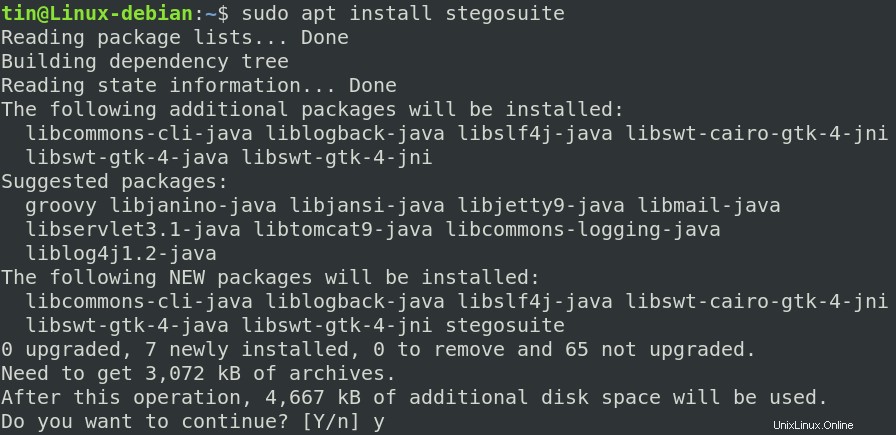
Systém může vyžadovat potvrzení pomocí A/n stiskněte y a poté Enter potvrdit. Poté bude Stegosuite nainstalován do vašeho systému.
Spusťte Stegosuite
Po instalaci můžete Stegosuite spustit buď z příkazového řádku, nebo přes GUI.
Chcete-li spustit Stegosuite pomocí příkazového řádku, jednoduše zadejte stegosuite ve vašem terminálu takto:
$ stegosuite

Chcete-li spustit Stegosuite přes GUI, stiskněte super klávesu na klávesnici a napište stegosuite . Když se ikona Stegosuite zobrazí následovně, kliknutím na ni ji spusťte.
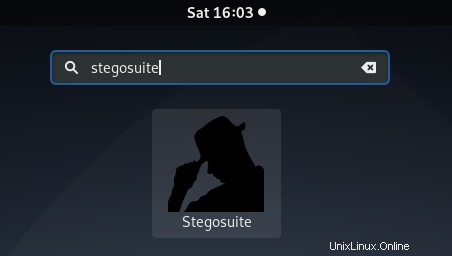
Vkládání souborů pomocí Stegosuite
Po spuštění Stegosuite uvidíte následující pohled. Chcete-li skrýt důvěrný soubor v souboru obrázku, nejprve načtěte soubor obrázku přechodem na Soubor > Otevřít.
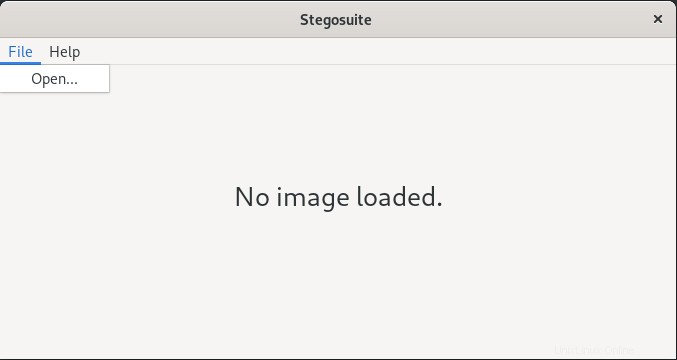
Poté vyberte libovolný soubor obrázku (ve formátu MP, GIF, JPG nebo PNG), do kterého chcete důvěrný soubor skrýt. Po výběru souboru klikněte na OK .
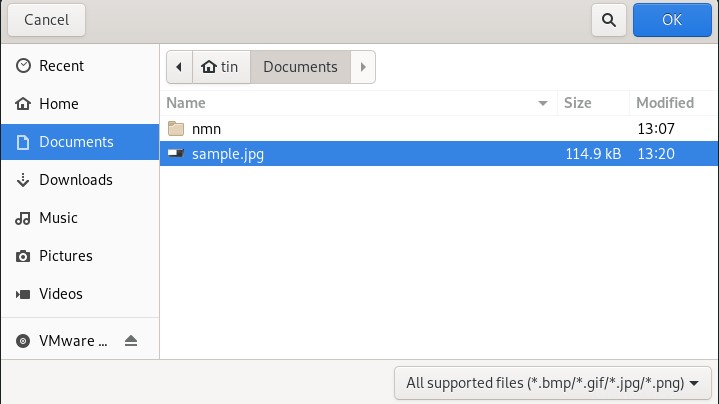
Nyní bude soubor obrázku načten do okna Stegosuite. Nyní postupujte podle následujících jednoduchých kroků:
1. Napište jakoukoli tajnou zprávu.
2. Klikněte pravým tlačítkem na prázdnou oblast ve druhém poli a zvolte Přidat soubor . Poté vyberte důvěrný soubor, který chcete vložit do souboru obrázku.
3. Zadejte heslo, které bude použito při extrahování souboru.
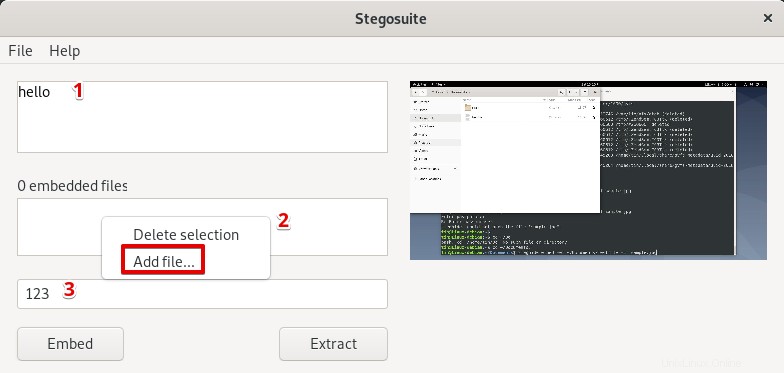 Po provedení výše uvedených kroků klikněte na Vložit takto:
Po provedení výše uvedených kroků klikněte na Vložit takto:
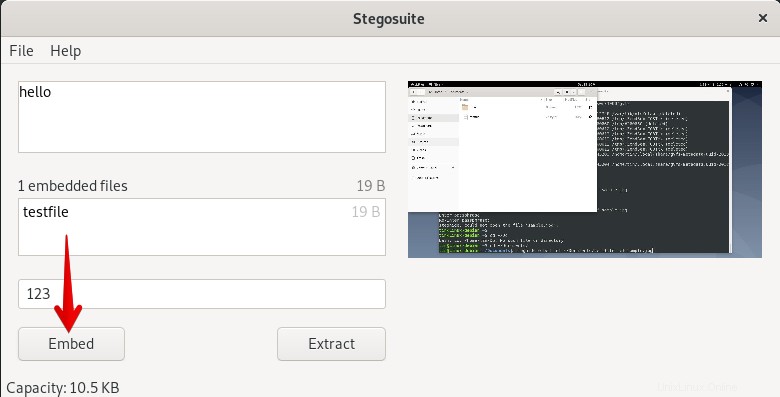
Nyní bude váš důvěrný soubor vložen a uložen ve formátu „filename_embed“. Protože název souboru obsahuje „embed“, je lepší tento soubor později přejmenovat, aby vypadal obyčejně a bez podezření.
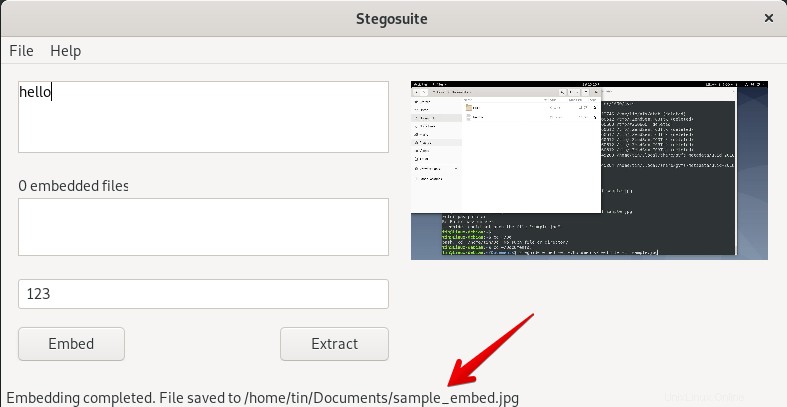
Nyní můžete odstranit původní důvěrný soubor ze svého systému a ponechat si pouze výstupní vložený obrazový soubor.
Extrakce souboru
Chcete-li extrahovat důvěrný soubor ze souboru obrázku, do kterého byl vložen, postupujte podle následujících jednoduchých kroků:
otevřete soubor s vloženým obrázkem ve Správci souborů. Poté klikněte pravým tlačítkem myši a vyberte možnost Otevřít pomocí jiné aplikace takto:
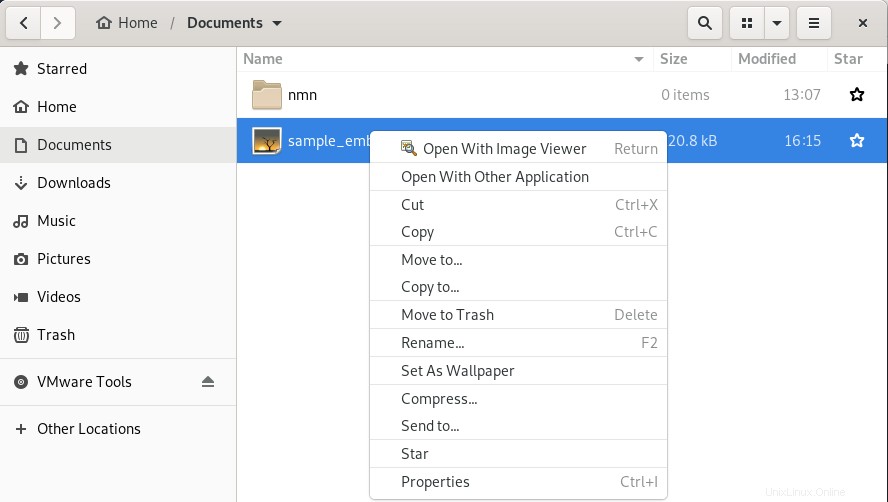
Poté z nabídky Vybrat aplikaci dialogovém okně klikněte na Stegosuite .
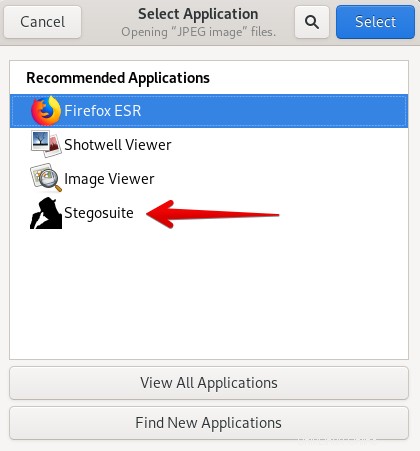
Nyní bude soubor načten do aplikace Stegosuite. Zadejte heslo k souboru a klikněte na Extrahovat tlačítko.
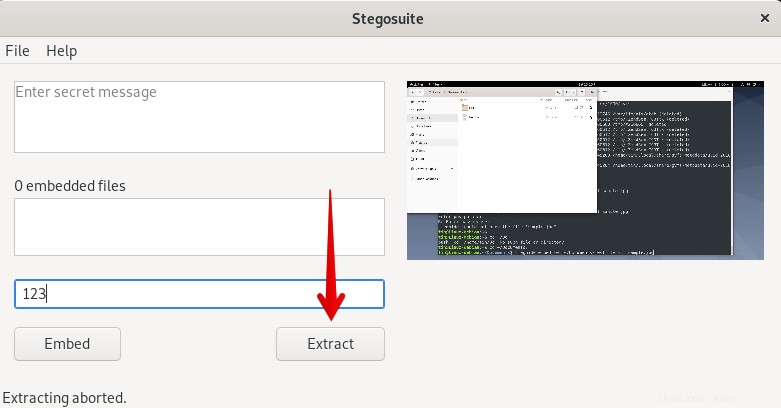
Nyní bude původní důvěrný soubor extrahován do. váš systém
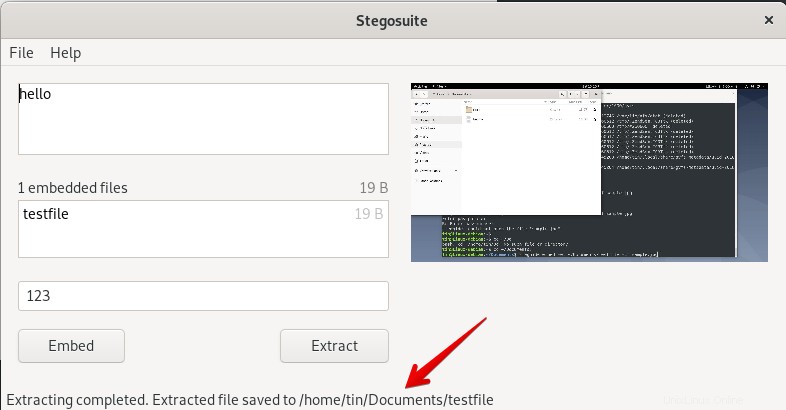
Odebrat/Odinstalovat
V případě, že chcete Outguess ze svého systému odstranit, jednoduše spusťte v Terminálu následující příkaz:
$ sudo apt remove stegosuite
Závěr
V tomto článku jsme probrali jak příkazový řádek, tak nástroje založené na GUI pro skrytí důvěrných souborů v souboru obrázku. Pomocí kteréhokoli z výše diskutovaných nástrojů steganografie můžete skrýt důvěrná data ve zdánlivě obyčejně vypadajícím obrázkovém souboru.